
Apprenez à chiffrer un dossier sur votre Mac en utilisant l'Utilitaire de disque, une fonction intégrée de macOS. Cette méthode vous permet de protéger vos données sensibles contre les accès non autorisés.
Le chiffrement de dossiers est une étape cruciale pour sécuriser vos données sensibles. Bien que des applications tierces puissent accomplir cette tâche, macOS offre un outil intégré appelé Utilitaire de disque qui rend le processus simple et direct. Cette méthode crée une image chiffrée du dossier original, qui reste intacte.
Comment chiffrer un dossier sur macOS avec l'Utilitaire de disque
1. Ouvrez l'Utilitaire de disque
Cliquez sur l'icône Launchpad dans votre Dock et tapez Utilitaire de disque. Ouvrez l'application qui apparaît.
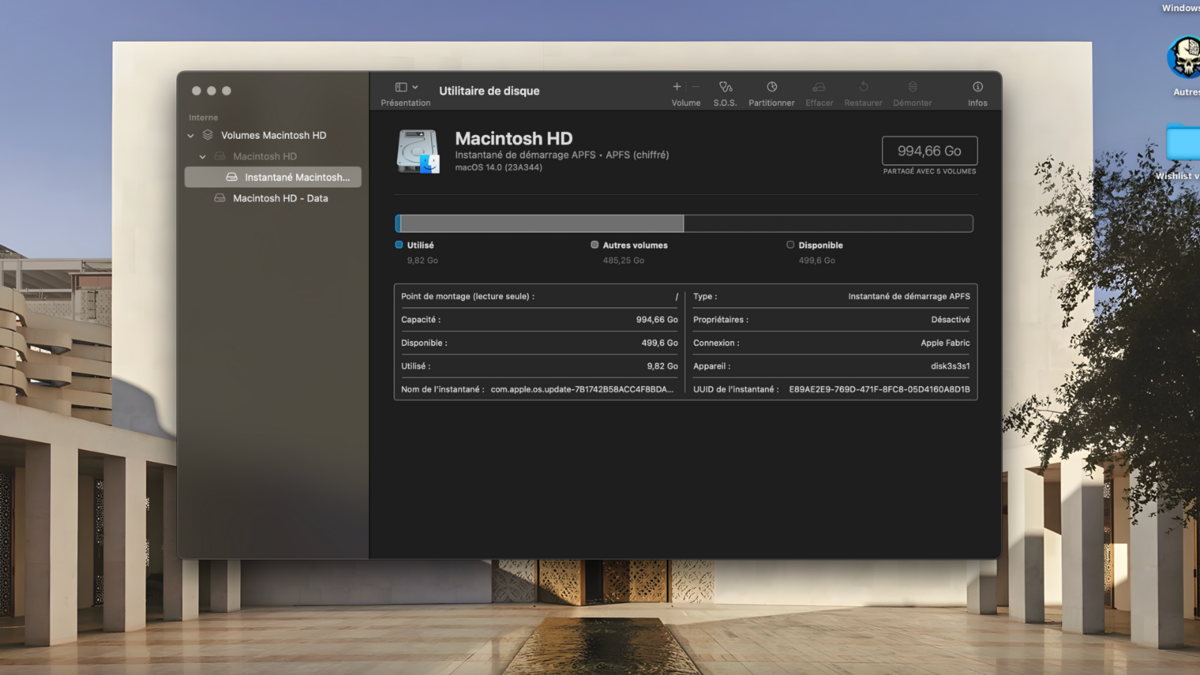
2. Créez une nouvelle image
Dans l'Utilitaire de disque, cliquez sur Fichier puis Nouvelle image et enfin Image d'un dossier.
3. Choisissez le dossier à chiffrer
Une fenêtre Finder apparaîtra vous permettant de naviguer et de sélectionner le dossier que vous souhaitez chiffrer. Cliquez sur Choisir.
4. Configurez les paramètres de chiffrement
Dans la fenêtre suivante, nommez le dossier chiffré, ajoutez des étiquettes si nécessaire, et choisissez le type de chiffrement (128 bits ou 256 bits).
Enfin, Vous serez invité à saisir et à vérifier un mot de passe pour le chiffrement. Assurez-vous qu'il soit fort et unique.
5. Finalisez le processus
Cliquez sur Enregistrer pour créer une image chiffrée du dossier. Une fois le processus terminé, cliquez sur Terminé.
Le chiffrement de dossiers sur macOS à l'aide de l'Utilitaire de disque est un moyen efficace de protéger vos données sensibles. Bien que cette méthode ait certaines limitations, elle offre un niveau de sécurité suffisant pour la plupart des utilisateurs.
Pour aller plus loin : retrouvez tous nos tutoriels et astuces macOS et apprenez à tirer le meilleur parti de votre système d'exploitation Apple.
